菜鸟入门Docker
初始Docker
Docker的概念
Docker的用途
DOcke的安装
Docker架构
配置Docker镜像加速器
Docker常用命令
Docker服务相关的命令。
Docker镜像相关的命令
Docker容器相关的命令
容器的数据卷
数据卷的概念和作用
配置数据卷
Docker应用部署
Docker部署mysql
Docker部署tomcat
Docker部署nginx
搜索nginx镜像
拉取nginx镜像
创建容器,设置端口映射、目录映射
使用外部机器访问nginx
Redis部署
初始Docker
Docker的概念
Docker是基于Go语言实现的云开源项目。
Docker的主要目标是“Build,Ship and Run Any App,Anywhere”,也就是通过对应用组件的封装、分发、部署、运行等生命周期的管理,使用户的APP(可以是一个WEB应用或数据库应用等等)及其运行环境能够做到“一次镜像,处处运行”。
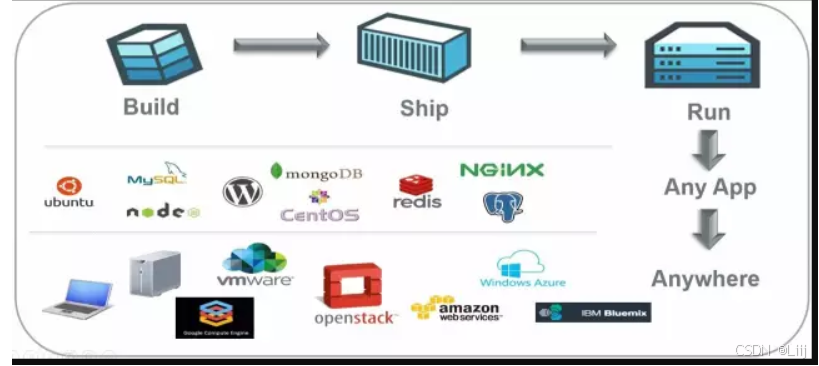
Docker的用途
这里引用网上某博主的部分内容,Docker 的主要用途,目前有三大类。
(1)提供一次性的环境。比如,本地测试他人的软件、持续集成的时候提供单元测试和构建的环境。
(2)提供弹性的云服务。因为 Docker 容器可以随开随关,很适合动态扩容和缩容。
(3)组建微服务架构。通过多个容器,一台机器可以跑多个服务,因此在本机就可以模拟出微服务架构。
DOcke的安装
Docker可以运行在MAC、Windows、CentOS、UBUNTU等操作系统上,本课程基于CentOS7安装Docker。官网: https://www.docker.com
# 1、yum包更新到最新[centos更新 虚拟卡打开 ]
yum update
#2、安装需要的软件包,yum-util提供yum-config-manager功能,另外两个是devicemapper驱动依赖的
yum install -y yum-utils device-mapper-persistent-data lvm2
# 3、设置yum源
yum-config-manager --add-repo http://mirrors.aliyun.com/docker-ce/linux/centos/docker-ce.repo
#4、安装docker ,出现输入的界面都按y ce社区版---学习够了, ee版企业版收费
yum install -y docker-ce
# 5、查看docker版本,验证是否验证成功
docker -v
Docker架构
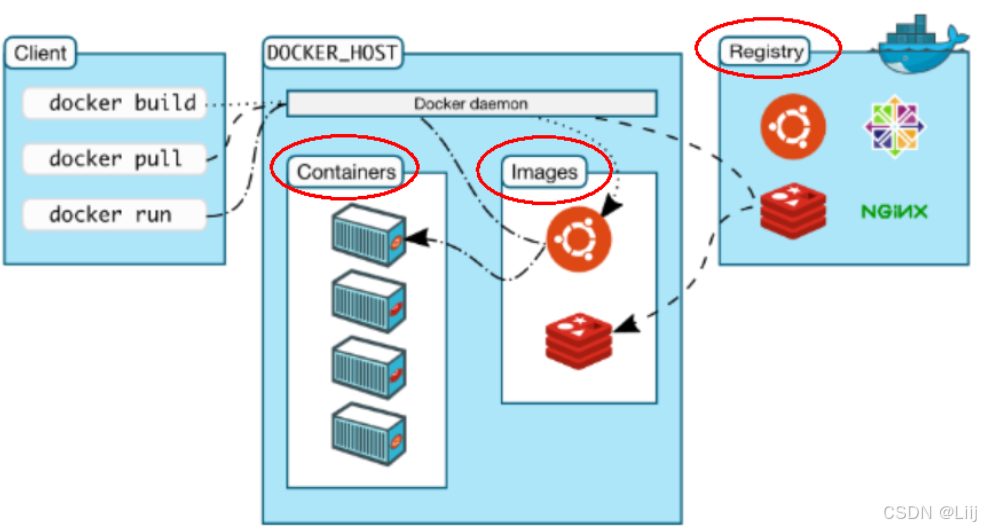
-
Docker 镜像(Image)就是一个==只读==的模板。镜像可以用来创建 Docker 容器,一个镜像可以创建很多容器。
-
容器(Container) :Docker 利用容器(Container)独立运行的一个或一组应用。就像是Java中的类和实例对象一样,镜像是静态的定义,容器是镜像运行时的实体。容器为镜像提供了一个标准的和隔离的运行环境,它可以被启动、开始、停止、删除。每个容器都是相互隔离的、保证安全的平台
-
仓库(Repository)是集中存放镜像文件的场所。
类似于
Maven仓库,存放各种jar包的地方;
gitee仓库,存放各种git项目的地方;
Docker公司提供的官方registry被称为Docker Hub,存放各种镜像模板的地方。
仓库分为公开仓库(Public)和私有仓库(Private)两种形式。
最大的公开仓库是 Docker Hub(https://hub.docker.com/),
存放了数量庞大的镜像供用户下载。国内的公开仓库包括阿里云 、网易云等
配置Docker镜像加速器
默认情况下,将来从docker hub (https://hub.docker.com/)上下载docker镜像,太慢。一般都会配置镜像加速器:
sudo tee /etc/docker/daemon.json <<-'EOF'
{
"registry-mirrors": [
"https://do.nark.eu.org",
"https://dc.j8.work",
"https://docker.m.daocloud.io",
"https://dockerproxy.com",
"https://docker.mirrors.ustc.edu.cn",
"https://docker.nju.edu.cn"
]
}
EOFsudo systemctl daemon-reload
sudo systemctl restart docker
Docker常用命令
Docker服务相关的命令。
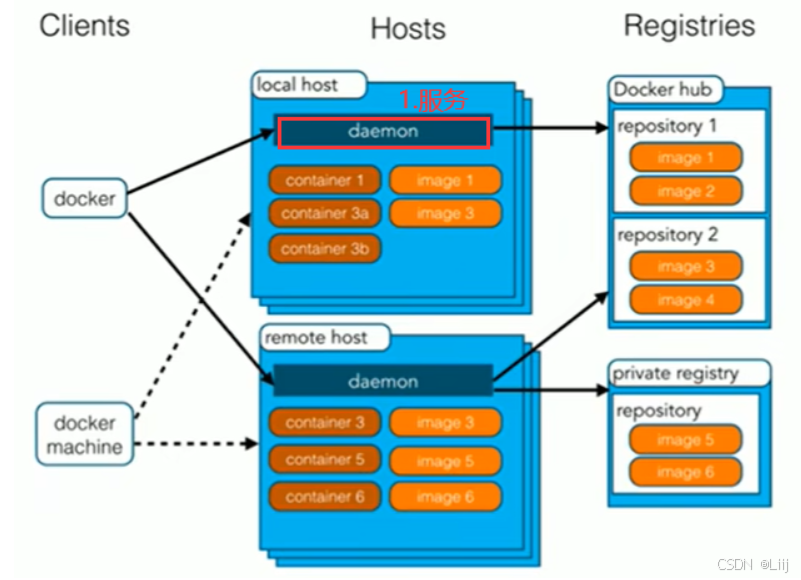
- 启动docker服务 systemctl start docker
- 停止docker服务 systemctl stop docker 重启docker服务 systemctl restart docker
- 查看docker服务状态 systemctl status docker
- 开机启动dockeh服务 systemctl enable docker
- 查看docker命令帮助文档: docker 具体命令 --help
Docker镜像相关的命令
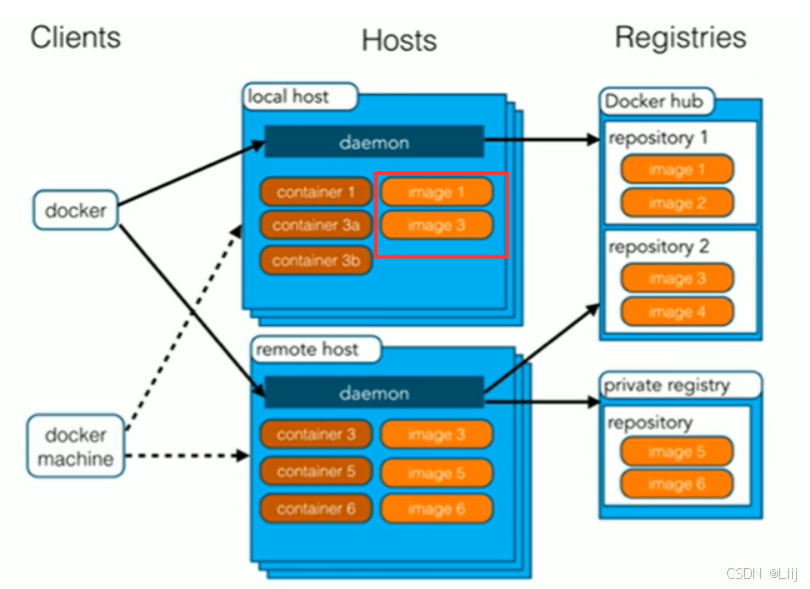
查看镜像:
docker images
![]()
搜索镜像
docker search redis
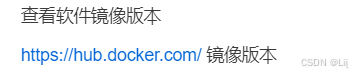
拉取镜像
docker pull redis:6.0 冒号后跟的是版本号,如果不跟默认latest
删除镜像---本地仓库
根据id删除
docker rmi id
根据名称:版本号删除
docker rmi redis:6.0
-------------------------------------------------------
删除没有开启容器的镜像删除所有镜像
docker images q --查询所有镜像的id
docker rmi (docker images q)
Docker容器相关的命令
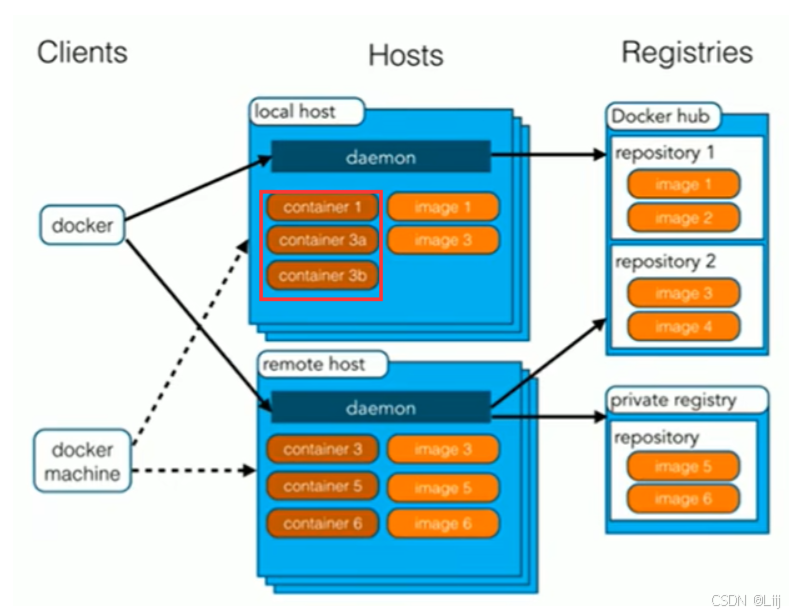
1.创建容器
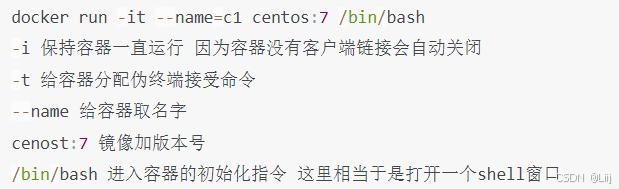
2.查看容器
docker ps --查看正在运行的容器
docker ps -a --查看所有容器
3.创建一个容器但不进入容器

4.进入正在运行的指定容器内

这时在使用exit退出容器,则不会关闭容器
5.启动/停止/删除容器
docker start 容器名
docker stop 容器名
docker rm 容器id #只删除未启动的容器
docker rm -f 容器id||名称 #删除任何容器
docker ps -aq #查看所有容器的id
docker rm
docker ps -aq
6.查看容器信息
docker inspect 容器名称
9.输出当前容器日志信息---知道容器启动失败的原因
docker logs 容器id
容器的数据卷
数据卷的概念和作用
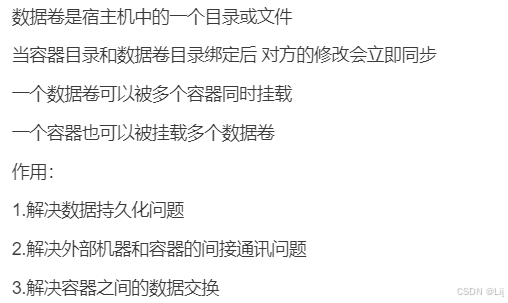
配置数据卷
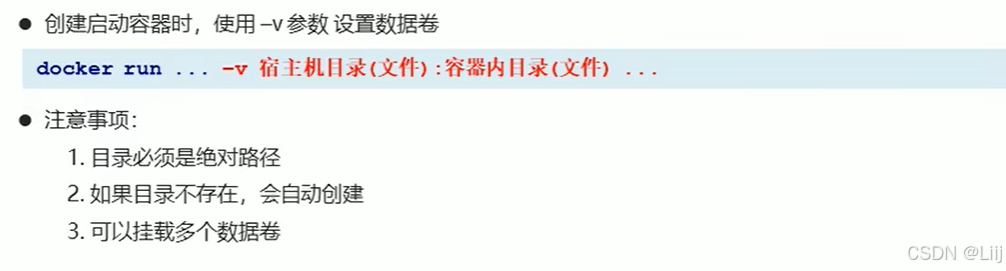
演示:
1. 宿主机容器卷中的内容发生改变对应容器内的目录也跟着改变
2. 容器内的目录发生改变宿主机容器卷内的内容也跟着变化
3. 删除容器后,再次开启容器并挂载容器卷。数据依然存在
4. 一个容器挂载多个容器卷
5. 多个容器挂载一个容器卷
注意: 如果数据卷是文件,则必须在宿主机中创建该文件,否则会自动被认为文件夹创建。
Docker应用部署
Docker部署mysql
搜索mysql镜像
docker search mysql
拉取mysql镜像
docker pull mysql
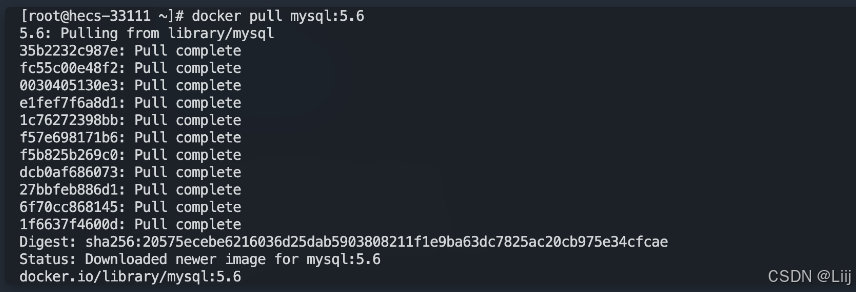
创建容器,设置端口映射、目录映射
docker run -d --name=m01 -p 3306:3306 -v /ykq/mysql/log:/var/log/mysql \
-v /ykq/mysql/data:/var/lib/mysql -v /ykq/mysql/conf:/etc/mysql/conf.d \
-e MYSQL_ROOT_PASSWORD=123456 mysql:8.2.0
-
参数说明:
-
-p 3307:3306:将容器的 3306 端口映射到宿主机的 3307 端口。
-
-v /ykq/mysql/conf:/etc/mysql/conf.d:将主机当前目录下的 conf/my.cnf 挂载到容器的 /etc/mysql/my.cnf。配置目录
-
-v /ykq/mysql/log:/var/log/mysql:将主机当前目录下的 logs 目录挂载到容器的 /logs。日志目录
-
-v /ykq/mysql/data:/var/lib/mysql :将主机当前目录下的data目录挂载到容器的 /var/lib/mysql 。数据目录
-
-e MYSQL_ROOT_PASSWORD=123456:初始化 root 用户的密码。
-
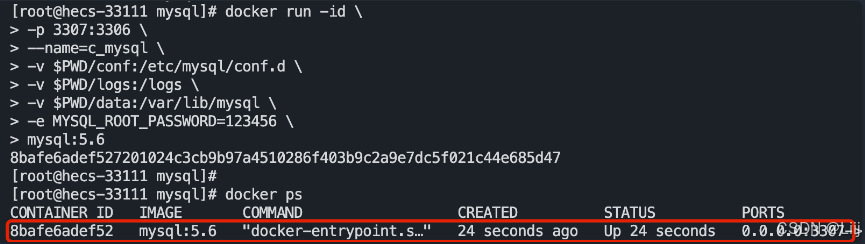
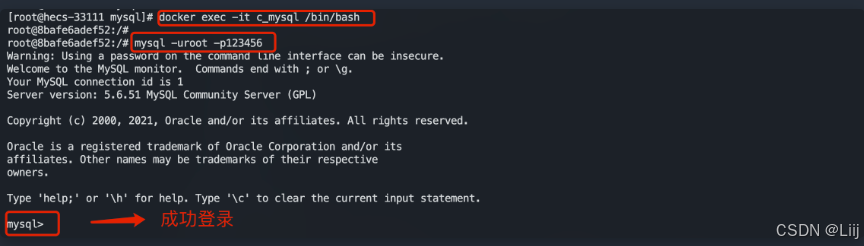
docker run --name elasticsearch -p 9200:9200 \
-p 9300:9300 \
-e "discovery.type=single-node" \
-e ES_JAVA_OPTS="-Xms64m -Xmx128m" \
-v /usr/local/data-docker/elasticsearch/config/elasticsearch.yml:/usr/share/elasticsearch/config/elasticsearch.yml \
-v /usr/local/data-docker/elasticsearch/data:/usr/share/elasticsearch/data \
-v /usr/local/data-docker/elasticsearch/plugins:/usr/share/elasticsearch/plugins \
--network es-net \
--privileged \
-d elasticsearch:5.6.4
Docker部署tomcat
搜索tomcat镜像
docker search tomcat
拉取tomcat镜像
docker pull tomcat
创建容器,设置端口映射、目录映射
# 在/root目录下创建tomcat目录用于存储tomcat数据信息
mkdir ~/tomcat
cd ~/tomcat
docker run -d --name tomcat01 \
-v $PWD/conf:/usr/local/tomcat/conf \
-v $PWD/webapps:/usr/local/tomcat/webapps \
-p 8080:8080 \
tomcat:8.5
使用外部机器访问tomcat。
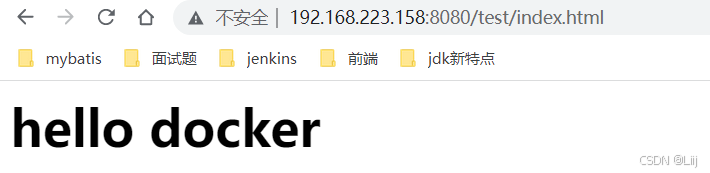
docker run -dit --name tomcat8089 --restart=always \
-p 8089:8080 \
-e TZ=Asia/Shanghai \
-v /opt/docker/tomcat/webapps:/usr/local/tomcat/webapps \
tomcat:8.5
Docker部署nginx
搜索nginx镜像
docker search nginx
拉取nginx镜像
docker pull nginx
创建容器,设置端口映射、目录映射
# 在/root目录下创建nginx目录用于存储nginx数据信息
mkdir ~/nginx
cd ~/nginx
mkdir conf
cd conf
# 在~/nginx/conf/下创建nginx.conf文件,粘贴下面内容
vim nginx.conf
user nginx;
worker_processes 1;error_log /var/log/nginx/error.log warn;
pid /var/run/nginx.pid;
events {
worker_connections 1024;
}
http {
include /etc/nginx/mime.types;
default_type application/octet-stream;log_format main '$remote_addr - $remote_user [$time_local] "$request" '
'$status $body_bytes_sent "$http_referer" '
'"$http_user_agent" "$http_x_forwarded_for"';access_log /var/log/nginx/access.log main;
sendfile on;
#tcp_nopush on;keepalive_timeout 65;
#gzip on;
include /etc/nginx/conf.d/*.conf;
}
docker run -p 80:80 \
-d --name nginx \
-v /opt/nginx/conf/nginx.conf:/etc/nginx/nginx.conf \
-v /opt/nginx/html:/usr/share/nginx/html \
nginx:latest
-
参数说明:
-
-p 80:80:将容器的 80端口映射到宿主机的 80 端口。
-
-v $PWD/conf/nginx.conf:/etc/nginx/nginx.conf:将主机当前目录下的 /conf/nginx.conf 挂载到容器的 :/etc/nginx/nginx.conf。配置目录
-
-v $PWD/logs:/var/log/nginx:将主机当前目录下的 logs 目录挂载到容器的/var/log/nginx。日志目录
-
使用外部机器访问nginx
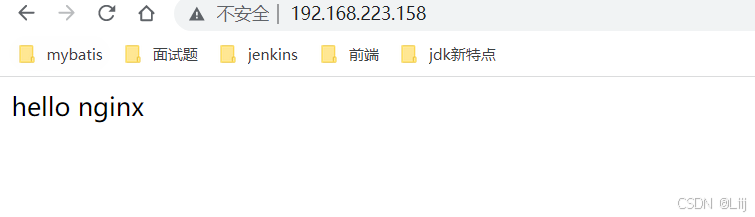
Redis部署
搜索redis镜像
docker search redis
拉取redis镜像
docker pull redis:5.0
创建容器,设置端口映射
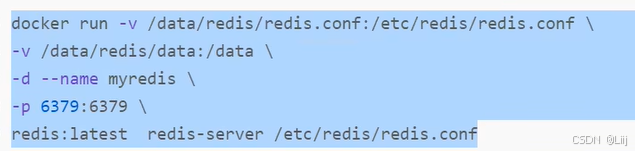
docker run -id --name=c_redis -p 6379:6379 redis:5.0
使用外部机器连接redis

未完待续!!!
相关文章:

菜鸟入门Docker
初始Docker Docker的概念 Docker的用途 DOcke的安装 Docker架构 配置Docker镜像加速器 Docker常用命令 Docker服务相关的命令。 Docker镜像相关的命令 Docker容器相关的命令 容器的数据卷 数据卷的概念和作用 配置数据卷 Docker应用部署 Docker部署mysql Docker…...

什么是单片机?为什么要学习单片机?
实现目标 1、熟悉单片机定义、特点、应用场景、发展历史等; 2、理解为什么要学习单片机?怎样学习单片机? 一、单片机是什么? 1、定义 单片机是集成在一块(单)芯片上的微型计算机。平时我们把 MCU&#x…...

电子发射与气体导电
物理电磁学练习题:电子发射与气体导电 说明: 以下题目考察对电子发射和气体导电基本概念的理解和应用。 1. 解释以下概念: (a) 热电子发射 (b) 光电效应 © 逸出功 (d) 等离子体 2. 比较并对比热电子发射和光电效应的异同。 …...

【数据库】MySQL表的Updata(更新)和Delete(删除)操作
目录 1.Update 案例1:将孙悟空同学的数学成绩变更为 80 分 案例2:将曹孟德同学的数学成绩变更为 60 分,语文成绩变更为 70 分 案例3:将总成绩倒数前三的 3 位同学的数学成绩加上 30 分 案例4:将所有同学的语文成绩…...
加载(Load) Addressable Assets)
Unity Adressables 使用说明(六)加载(Load) Addressable Assets
【概述】Load Addressable Assets Addressables类提供了加载 Addressable assets 的方法。你可以一次加载一个资源或批量加载资源。为了识别要加载的资源,你需要向加载方法传递一个键或键列表。键可以是以下对象之一: Address:包含你分配给…...
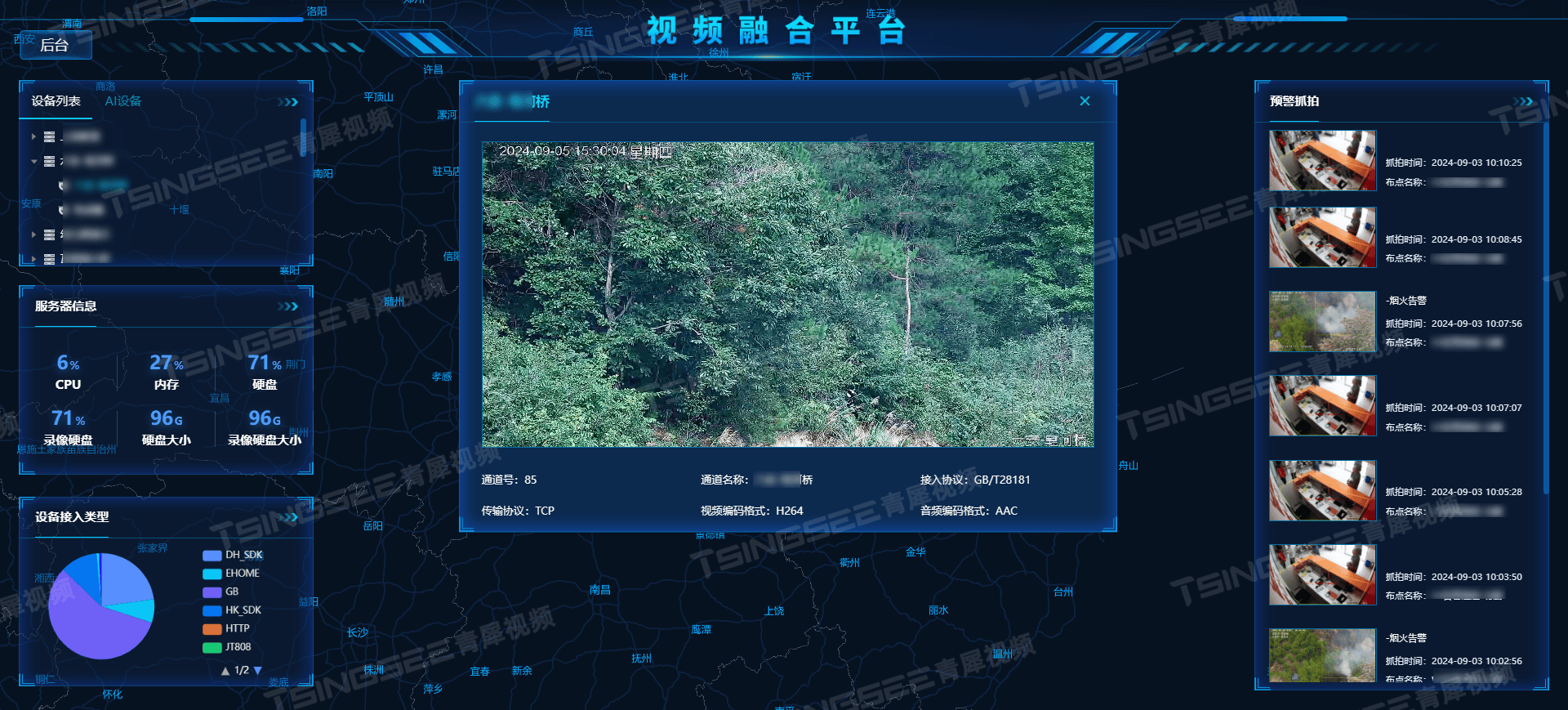
视频监控系统布局策略:EasyCVR视频汇聚平台构建高效、全面的安全防线
随着科技的飞速发展,视频监控系统已成为现代社会安全防范的重要组成部分,广泛应用于公共场所、企业园区、住宅小区等各个领域。一个科学合理的视频监控系统布局与选型策略,不仅能够显著提升安全监控的效率和效果,还能在关键时刻提…...

Spark的Web界面
http://localhost:4040/jobs/ 在顶部导航栏上,可以点击以下选项来查看不同类型的Spark应用信息: Jobs - 此视图将列出所有已提交的作业,并提供每个作业的详细信息,如作业ID、名称、开始时间、结束时间等。Stages - 此视图可以查…...

语言中的内联
爸爸为了培养孩子的独立能力,会把任务交给孩子并观察孩子做的结果。但有的时候,妈妈看到孩子因为完不成而伤心难过时,会毫不犹豫二话不说帮孩子的事情做掉。这也是内联。 内联和宏 C/C宏可以提供内联同样的作用,没有额外函数调用…...

fail to install hcmon driver问题解决
对我搜集到的解决办法进行总结: 没有删除“C:\Windows\System32\drivers”)下的 hcmon.sys 驱动文件,删除后重启后安装修改了注册表默认下载位置,使用winR输入regedit,将 计算机\HKEY_LOCAL_MACHINE\SOFTWARE\Microsoft\Windows\CurrentVersion这个路径下的都改为C…...

【NumPy】基础知识
NumPy是Python的第三方库,要使用需要先导入。 import numpy as np 在pycharm中可以通过np.来查看numpy的可用函数。 np.函数名? 查看对应函数的详细信息。 生成NumPy数组 ndarray 多维数组对象 numpy封装了一个新的数据类型ndarray,是一个多维数组对…...

传统CV算法——特征匹配算法
Brute-Force蛮力匹配 Brute-Force蛮力匹配是一种简单直接的模式识别方法,经常用于计算机视觉和数字图像处理领域中的特征匹配。该方法通过逐一比较目标图像中的所有特征点与源图像中的特征点来寻找最佳匹配。这种方法的主要步骤包括: 特征提取ÿ…...

PyInstaller问题解决 onnxruntime-gpu 使用GPU和CUDA加速模型推理
前言 在模型推理时,需要使用GPU加速,相关的CUDA和CUDNN安装好后,通过onnxruntime-gpu实现。 直接运行python程序是正常使用GPU的,如果使用PyInstaller将.py文件打包为.exe,发现只能使用CPU推理了。 本文分析这个问题…...

Apache Pig
目录 一、配置说明1.本地模式2.集群模式 二、pig的数据模型三、pig的数据类型四、惰性执行五、pig的基本语法5.1语法说明5.2案例操作 六、pig的自定义函数 一、配置说明 1.本地模式 操作的是Linux系统文件 pig -x local关键日志 当前处于root目录下 2.集群模式 连接的是…...

axios返回的是promise对象如何处理?
axios返回的是promise对象如何处理? Axios返回的是Promise对象,这意味着可以使用Promise的.then()、.catch()和.finally()方法来处理异步操作的结果。 以下是处理Axios返回Promise对象的几种常见方式: 1、使用.then()处理响应数据…...

归并排序/计数排序
1:归并排序 1.1:代码 void _MergeSort(int* arr, int left, int right, int* tmp) {if (left > right){return;}int mid (left right) / 2; _MergeSort(arr, left, mid, tmp); _MergeSort(arr, mid1, right, tmp); int begin1 left…...

etcdctl defrag 剔除、添加etcd节点
零、准备工作 find / -name etcdctl cp /var/lib/containerd/io.containerd.snapshotter.v1.overlayfs/snapshots/12/fs/usr/local/bin/etcdctl /usr/local/bin/etcdctlalias ec"etcdctl --endpointshttps://127.0.0.1:2379 --cacert /etc/kubernetes/pki/etcd/ca.crt --…...

计算机网络(二) —— 网络编程套接字
目录 一,认识端口号 1.1 背景 1.2 端口号是什么 1.3 三个问题 二,认识Tcp协议和Udp协议 三,网络字节序 四,socket编程接口 4.1 socket常见API 4.2 sockaddr结构 一,认识端口号 1.1 背景 问题:在进…...

二百五十九、Java——采集Kafka数据,解析成一条条数据,写入另一Kafka中(一般JSON)
一、目的 由于部分数据类型频率为1s,从而数据规模特别大,因此完整的JSON放在Hive中解析起来,尤其是在单机环境下,效率特别慢,无法满足业务需求。 而Flume的拦截器并不能很好的转换数据,因为只能采用Java方…...

Qt项目使用Inno Setup打包(关于打包中文乱码的解决)
关于打包好的文件乱码解决方法 打包好的文件中文乱码,就是编码格式出现了问题,更改一下中文脚本编码格式,在官网Inno Setup Translations下载好中文脚本 点击下载,然后另存为 得到ChineseSimplified.isl.txt文件后&#…...

HTML和HTML5有什么区别
HTML(超文本标记语言)是构建网页的基础,而HTML5是HTML的最新版本。虽然HTML和HTML5在许多方面相似,但HTML5引入了许多新的特性和改进,使得网页开发更加高效和功能丰富。 一、HTML概述 HTML,即超文本标记语…...

多模态商品数据接口:融合图像、语音与文字的下一代商品详情体验
一、多模态商品数据接口的技术架构 (一)多模态数据融合引擎 跨模态语义对齐 通过Transformer架构实现图像、语音、文字的语义关联。例如,当用户上传一张“蓝色连衣裙”的图片时,接口可自动提取图像中的颜色(RGB值&…...

屋顶变身“发电站” ,中天合创屋面分布式光伏发电项目顺利并网!
5月28日,中天合创屋面分布式光伏发电项目顺利并网发电,该项目位于内蒙古自治区鄂尔多斯市乌审旗,项目利用中天合创聚乙烯、聚丙烯仓库屋面作为场地建设光伏电站,总装机容量为9.96MWp。 项目投运后,每年可节约标煤3670…...

【配置 YOLOX 用于按目录分类的图片数据集】
现在的图标点选越来越多,如何一步解决,采用 YOLOX 目标检测模式则可以轻松解决 要在 YOLOX 中使用按目录分类的图片数据集(每个目录代表一个类别,目录下是该类别的所有图片),你需要进行以下配置步骤&#x…...

Spring Boot+Neo4j知识图谱实战:3步搭建智能关系网络!
一、引言 在数据驱动的背景下,知识图谱凭借其高效的信息组织能力,正逐步成为各行业应用的关键技术。本文聚焦 Spring Boot与Neo4j图数据库的技术结合,探讨知识图谱开发的实现细节,帮助读者掌握该技术栈在实际项目中的落地方法。 …...

管理学院权限管理系统开发总结
文章目录 🎓 管理学院权限管理系统开发总结 - 现代化Web应用实践之路📝 项目概述🏗️ 技术架构设计后端技术栈前端技术栈 💡 核心功能特性1. 用户管理模块2. 权限管理系统3. 统计报表功能4. 用户体验优化 🗄️ 数据库设…...

招商蛇口 | 执笔CID,启幕低密生活新境
作为中国城市生长的力量,招商蛇口以“美好生活承载者”为使命,深耕全球111座城市,以央企担当匠造时代理想人居。从深圳湾的开拓基因到西安高新CID的战略落子,招商蛇口始终与城市发展同频共振,以建筑诠释对土地与生活的…...

CVPR2025重磅突破:AnomalyAny框架实现单样本生成逼真异常数据,破解视觉检测瓶颈!
本文介绍了一种名为AnomalyAny的创新框架,该方法利用Stable Diffusion的强大生成能力,仅需单个正常样本和文本描述,即可生成逼真且多样化的异常样本,有效解决了视觉异常检测中异常样本稀缺的难题,为工业质检、医疗影像…...
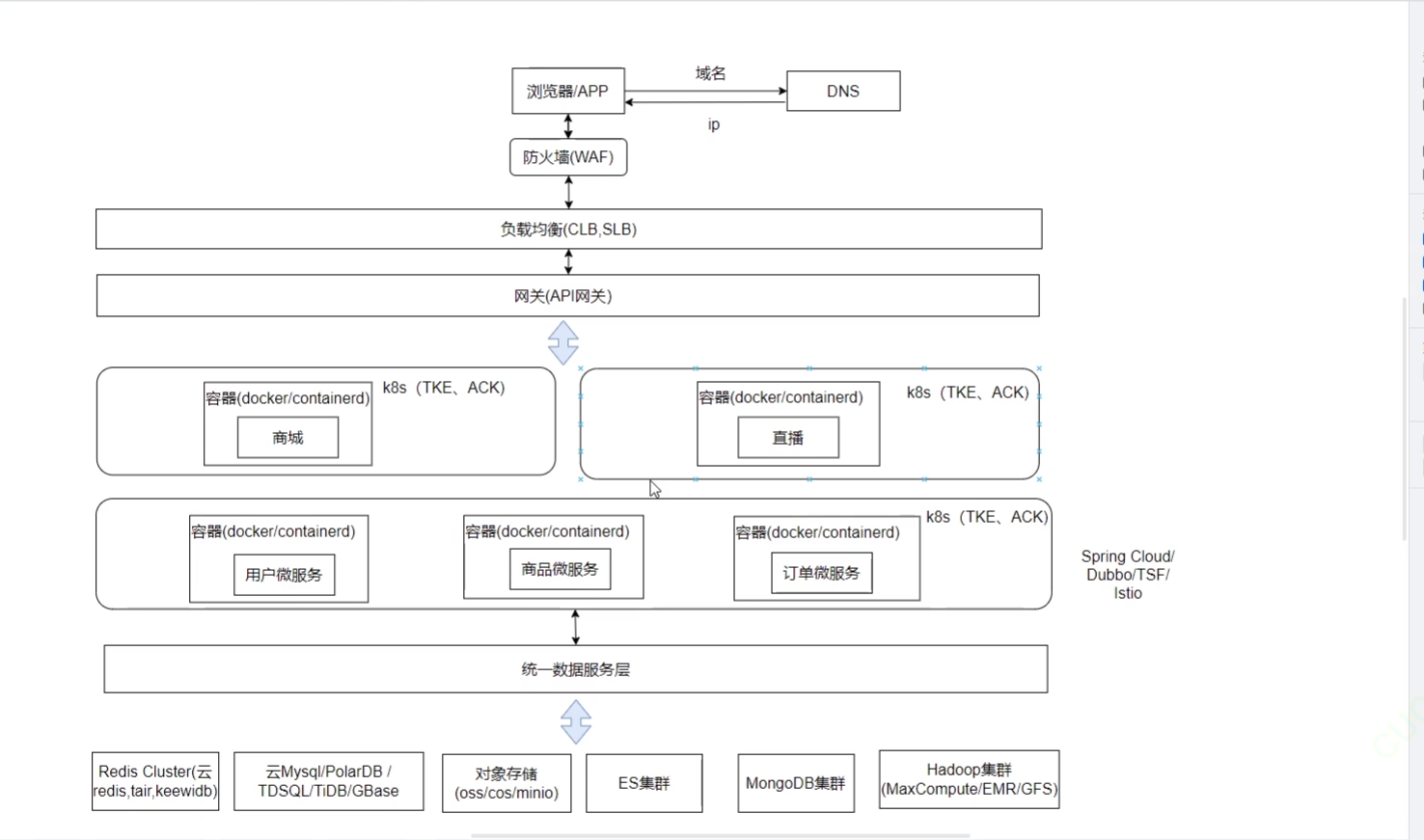
《Docker》架构
文章目录 架构模式单机架构应用数据分离架构应用服务器集群架构读写分离/主从分离架构冷热分离架构垂直分库架构微服务架构容器编排架构什么是容器,docker,镜像,k8s 架构模式 单机架构 单机架构其实就是应用服务器和单机服务器都部署在同一…...
基础)
6个月Python学习计划 Day 16 - 面向对象编程(OOP)基础
第三周 Day 3 🎯 今日目标 理解类(class)和对象(object)的关系学会定义类的属性、方法和构造函数(init)掌握对象的创建与使用初识封装、继承和多态的基本概念(预告) &a…...
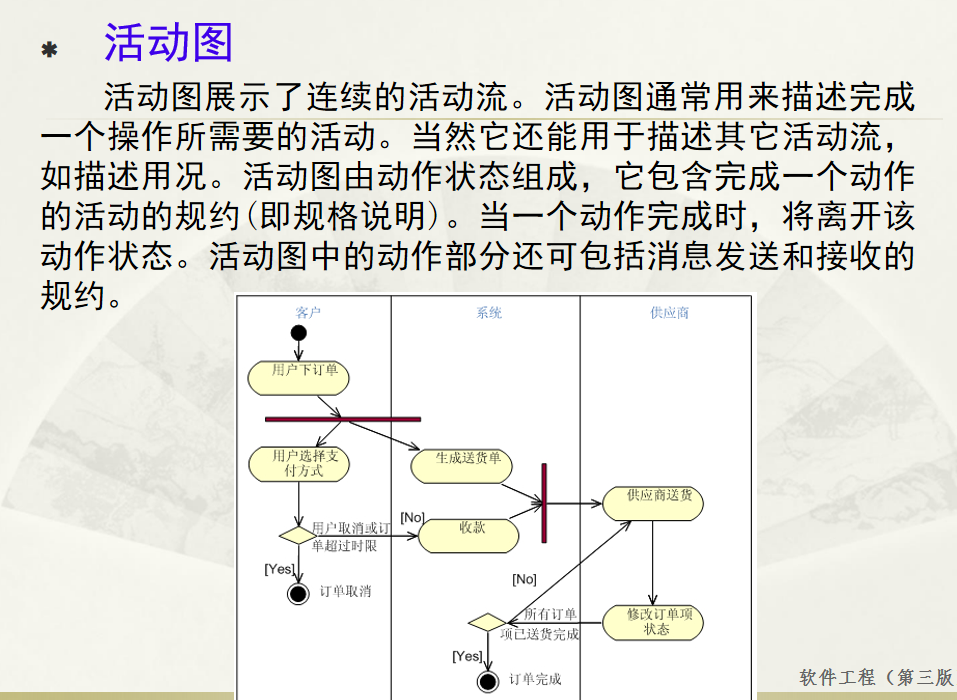
软件工程 期末复习
瀑布模型:计划 螺旋模型:风险低 原型模型: 用户反馈 喷泉模型:代码复用 高内聚 低耦合:模块内部功能紧密 模块之间依赖程度小 高内聚:指的是一个模块内部的功能应该紧密相关。换句话说,一个模块应当只实现单一的功能…...
